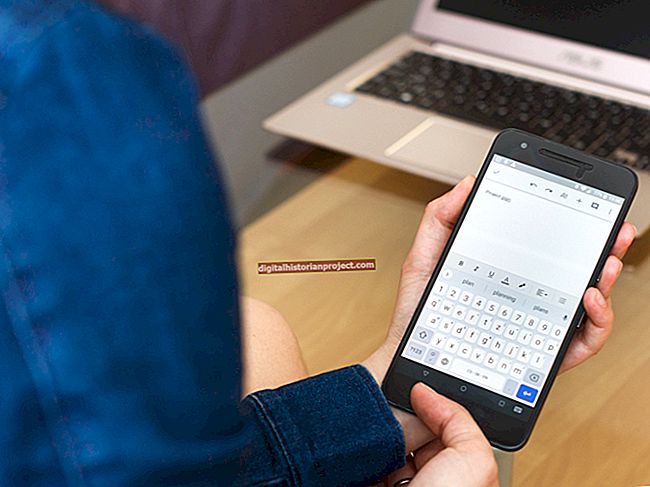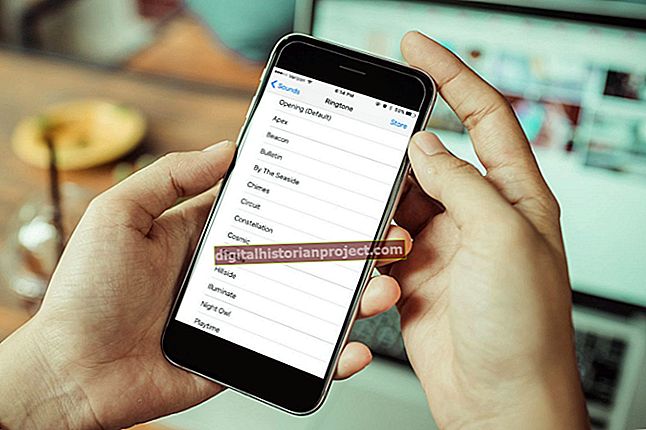Para muitos empresários, o iPhone da Apple é uma ferramenta tão importante quanto o computador que eles usam em seus escritórios ou locais de negócios. Embora muitos usem seus iPhones para chamadas de voz e navegar na Web, muitas pessoas também usam o dispositivo para enviar SMS ou mensagens de texto quando ligar não é conveniente ou prático. Ao enviar uma mensagem de texto, às vezes pode ser necessário incluir seu endereço de e-mail ou outras informações de contato para que o destinatário possa contatá-lo por outros métodos. Ao enviar e-mail com um computador, você pode fazer isso facilmente criando uma assinatura com as informações. Ao contrário da maioria dos programas de e-mail, no entanto, o Apple iOS no iPhone não inclui um recurso integrado para inserir assinaturas em mensagens SMS. No entanto, você pode configurar uma assinatura personalizada para o seu iPhone se você desbloquear o dispositivo.
Jailbreak do iPhone
1
Conecte o cabo de dados USB ao seu iPhone e a uma porta USB vazia no computador. Atualize o IOS do seu iPhone para a versão 5, caso ainda não tenha feito isso. Para fazer isso, inicie o iTunes no computador e selecione seu iPhone como o dispositivo ativo. Se você ainda não tem o iOS 5 instalado no iPhone, uma janela pop-up deve aparecer e solicitar que você atualize sua versão do iOS. Clique no botão “Atualizar” se for solicitado a baixar e instalar a versão mais recente do iOS em seu iPhone. Reinicie o iPhone quando solicitado.
2
Abra seu navegador da Web e navegue até o site do Dev Team Blog (//blog.iphone-dev.org/post/14857834236/untethered-holidays). Baixe a ferramenta de jailbreak Redsnow e salve-a em uma pasta em seu computador.
3
Clique em “Iniciar” e, em seguida, clique em “Computador”. Navegue até a pasta onde você salvou o arquivo da ferramenta de jailbreak do Redsnow. Clique com o botão direito no arquivo e selecione “Extrair” ou “Extrair aqui”. O Windows cria uma nova pasta Redsnow com o conteúdo descompactado. Clique duas vezes na nova pasta Redsnow para abrir o Windows Explorer.
4
Desligue seu iPhone. Clique duas vezes no arquivo “Redsnow.exe” para iniciar a ferramenta de jailbreak do Redsnow. Na nova janela, clique no botão “Jailbreak” próximo ao rótulo “Jailbreak and Install Cydia”. Clique em “Avançar”.
5
Pressione o botão “Power” no seu iPhone imediatamente após clicar no botão “Next” na tela do monitor. Continue pressionando o botão “Power” por aproximadamente cinco segundos. Continue pressionando o botão “Power” e, a seguir, mantenha pressionado o botão “Home”. Pressione os dois botões simultaneamente por aproximadamente 10 segundos, depois solte o botão “Power”, mas continue pressionando o botão “Home” por mais 10 segundos e até que a janela do menu Redsnow na tela confirme que você fez o jailbreak em seu iPhone.
6
Clique e ative a opção “Instalar Cydia” na janela do Redsnow e clique no botão “Avançar”. Aguarde até que o utilitário instale o Cydia no seu iPhone e reinicie o telefone quando solicitado.
7
Feche o iTunes no computador e desconecte o cabo de dados USB do PC e do iPhone.
Habilitar assinaturas para mensagens SMS
1
Toque no ícone “Configurações” na página inicial do iPhone e, em seguida, toque em “Mensagens”.
2
Role para baixo até a opção “Assinatura” e toque nela. Use o teclado do seu iPhone para inserir sua mensagem de assinatura SMS no campo da tela. Assim que terminar de digitar sua mensagem de assinatura SMS, toque no botão “Salvar” na tela.
3
Toque no botão “Concluído” na janela Configurações de mensagem para retornar à página inicial do iPhone.
4
Envie um SMS ou mensagem de texto no seu iPhone como faria normalmente. Quando você toca em “Enviar”, o aplicativo Cydia anexa automaticamente sua mensagem SMS com a assinatura que você criou.